
Читайте также:
|
Параметры: - системный блок; - монитор.
Результат: Рисунок 5.
Технология выполнения:
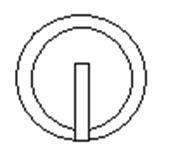
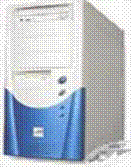
 Для включения компьютера необходимо найти на системном блоке (Рис. 1) кнопку включения питания, которая отмечена особым символом (Рис. 2) и нажать её один раз. Если монитор компьютера (Рис. 3) выключен, т.е. на нём нет изображения, следует найти кнопку включения монитора, которая расположена на его лицевой панели и Рис. 1 Рис. 2
Для включения компьютера необходимо найти на системном блоке (Рис. 1) кнопку включения питания, которая отмечена особым символом (Рис. 2) и нажать её один раз. Если монитор компьютера (Рис. 3) выключен, т.е. на нём нет изображения, следует найти кнопку включения монитора, которая расположена на его лицевой панели и Рис. 1 Рис. 2
обозначена специальным символом (Рис. 2), после чего нажать её один раз. После этого следует дождаться полной загрузки компьютера. Если на компьютере установлена операционная система Microsoft Windows 2000/XP, после загрузки компьютера на экране монитора появится диалоговое окно, которое называется "Операционная система Windows" (Рис. 4).
Рис. 3
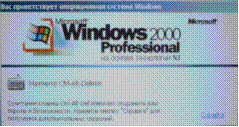 Диалоговое окно "Операционная система Windows"
для ОС Windows 2000
Диалоговое окно "Операционная система Windows"
для ОС Windows 2000
| 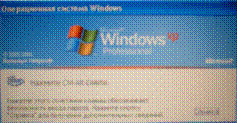 Диалоговое окно "Операционная система Windows"
для ОС Windows XP
Диалоговое окно "Операционная система Windows"
для ОС Windows XP
|
Рис. 4
После появления на экране монитора этого окна, необходимо одновременно нажать на клавиатуре сочетание клавиш "CTRL+ALT+DELETE". Для этого следует одновременно нажать клавиши CTRL и ALT, находящиеся в левой нижней части клавиатуры, и не отпуская их нажать клавишу DELETE (DEL).
Далее, на экране появится окно, в котором Вам будет предложено ввести Ваши имя пользователя и пароль для входа в систему. Следует подвести курсор мыши к текстовому полю «Имя пользователя» и выполните однократное нажатие левой клавиши мыши, далее ЛКМ. После этого необходимо ввести с клавиатуры Ваше имя пользователя, после чего нажать клавишу «Tab», расположенную в левой части клавиатуры. Курсор переместится в поле «Пароль». После этого, следует ввести с клавиатуры Ваш пароль, для входа в систему. Далее, необходимо подвести курсор мыши к кнопе «OK», расположенной в нижней части окна и выполнить однократное нажатие ЛКМ.
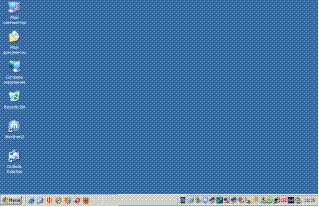 Если же на компьютере установлена другая, более ранняя версия операционной системы Windows (например, Windows 95 или Windows 98), то диалоговое окна "Операционная система Windows" не появится.
Если же на компьютере установлена другая, более ранняя версия операционной системы Windows (например, Windows 95 или Windows 98), то диалоговое окна "Операционная система Windows" не появится.
После этого на экране монитора появится «Рабочий стол» операционной системы Windows (Рис. 5). Рис. 5
Дата добавления: 2015-07-21; просмотров: 48 | Нарушение авторских прав
| <== предыдущая страница | | | следующая страница ==> |
| Программа выполнения задания | | | Макрокоманда: «Запуск программы Microsoft Excel». |